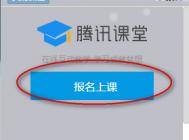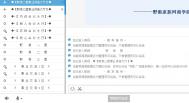教你巧妙一分钟就能清除win7系统垃圾
当我们使用电脑时间久了之后,不管我们上网还是玩游戏或者看电视等都会产生大量的系统垃圾,当随着时间的推移系统垃圾就会越来越多,就会占用大量的系统内存而导致运行速度变得缓慢,有时候还会导致系统崩溃甚至卡死,平常时我们每天要花很多的时间对电脑进行清理垃圾,现在图老师小编要跟大家分享一下更简单轻松的方法,帮助你一分钟就能清除win7系统垃圾,现在就随图老师小编学习一下巧妙一分钟就能清除win7系统垃圾吧。
1、首先在电脑桌面的空白处鼠标右击,选择新建--文本文档;
2、然后将下面的代码复制粘贴进去;
@echo off
echo 正在清除系统垃圾文件,请稍等
del /f /s /q %systemdrive%*.tmp
del /f /s /q %systemdrive%*._mp
(本文来源于图老师网站,更多请访问http://m.tulaoshi.com)del /f /s /q %systemdrive%*.log
del /f /s /q %systemdrive%*.gid
del /f /s /q %systemdrive%*.chk
del /f /s /q %systemdrive%*.old
del /f /s /q %systemdrive% ecycled*.*
del /f /s /q %windir%*.bak
del /f /s /q %windir%prefetch*.*
rd /s /q %windir% emp & md %windir% emp
del /f /q %userprofile%cookies*.*
del /f /q %userprofile% ecent*.*
del /f /s /q %userprofile%Local SettingsTemporary Internet Files*tulaoshi.*
del /f /s /q %userprofile%Local SettingsTemp*.*
del /f /s /q %userprofile% ecent*.*
echo 清除系统LJ完成!
echo. & pause
3、粘贴完之后选择文件选项→另存为→选择保存在桌面→文件名改为清除系统LJ.bat→保存类型选择所有文件,点击保存即可。

4、以后要清理垃圾的时候只要双击一下这个文件电脑就会快速的自动清理系统垃圾了。
以上就是关于巧妙一分钟就能清除win7系统垃圾的方法了,感兴趣的朋友们也可以尝试用上面的方法来对系统垃圾进行清理哦,这样就可以帮助你节省更多的时间了,希望对你们有所帮助
Win7系统执行操作后桌面右键刷新反应慢怎么办
在Win7系统中,我们在执行许多操作后,回到桌面上,我们会习惯地点击右键刷新桌面,但如果桌面刷新时反应很慢,有时甚至需要十几秒,这绝不会是件令人开心的事。那该怎么办呢?
方法如下:
1、同时按键盘WIN+R键,调出运行对话框。输入 regedit,点击确定,打开注册表编辑器;

2、打开注册表后,依次找到注册表:HKEY_CLASSES_ROOT/Directory/Background/shellex/ContextMenuHandlers ;
3、ContextMenuHandlers下面的选项只留下New选项,其余选项全部删除,万一遇上到删除项时出错,直接确定即可;

4、最后退出注册表编辑器,测试刷新效果,如果还没有奏效的话可以重启一下系统再试。
正常情况下,通过上面的方法进行设置后,都能解决点击桌面右键刷新反应慢的问题。同时本教程也适用于Win8系统哦。
注:更多精彩教程请关注图老师电脑教程栏目,图老师电脑办公群:189034526欢迎你的加入
Win7系统手动清除DNS缓存解决网站异常问题
DNS,一个分布式数据库,能够使用户更方便的访问互联网。在Win7系统中,我们常常设置DNS让网络加速。但有时我们访问某些网站出现异常,也是因为DNS不生效或异常等问题。这个情况我们可以通过手动清除DNS缓存来解决。
方法如下:
1、首先运行CMD,回车打开命提示符窗口;

2、然后在打开的命令提示符窗口中输入ipconfig/flushdns;

3、接着输完命令之后,回车,然后就可以开始清空DNS缓存信息了。

简简单单的三步骤,马上就能清除DNS的缓存了。如果友友们还有更为简便、TuLaoShi.com有效的方法,也可以与图老师小编留言互动哦。
注:更多精彩教程请关注图老师电脑教程栏目,图老师电脑办公群:189034526欢迎你的加入
Win7系统禁止网页弹出下载提示窗口
很多用户应该都有类似的经历:打开一个网站,页面上就弹出下载提示,若不小心点击下载安装了恶意软件,将会造成对系统安全的威胁。那有什么办法可以禁止弹出下载提示窗口吗?接下来,图老师小编就以Win7系统,教你禁止网页弹出下载提示的技巧。
设置方法如下:
1、在Win7系统开始菜单上,点击运行对话框,在运行窗口中输入gpedit.msc命令并按下回车键,即可打开本地组策略编辑器;

2、在win7旗舰版本地组策略编辑器上,从左侧导航栏中依次展开
计算机配置-管理模板、Windows组件-Internet Explorer-安全功能-限制文件下载;

3、在右侧窗格中双击打开Internet Explorer进程,在打开的窗口上,选择已启用,再点击确定按钮保存即可。(我们可以在描述中可以了解到该选项的设置说明。)

这样设置之后,以后打开一些小网站就不用担心了。
注:更多精彩教程请关注图老师图文教程 频道,
(本文来源于图老师网站,更多请访问http://m.tulaoshi.com)